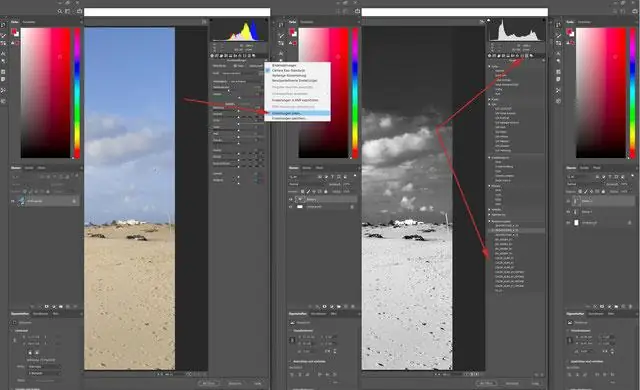
- Автор Lynn Donovan [email protected].
- Public 2023-12-15 23:50.
- Акыркы өзгөртүү 2025-01-22 17:32.
Adobe Camera Raw (ACR) ичинде алдын ала орнотууларды кантип орнотуу керек
- Компьютериңизден төмөнкү жерге өтүңүз: C:Users[UserName]AppDataRoaming AdobeCameraRaw Орнотуулар.
- Муну калтыр терезе ачып, аны ачкан жерге барыңыз алдын ала орнотуулар zip файлын ачып, xmp папкасын ачыңыз.
Демек, Photoshopто алдын ала орнотууларды кантип орнотом?
Түзөтүү > тандаңыз Алдын ала орнотуулар > Экспорт/ ImportPresets . Тандоо Алдын ала орнотууларды импорттоо . Танда алдын ала орнотуулар сен каалайсың импорттоо , же Баарын кошуу чыкылдатыңыз. Эгер сиз өзүңүздү сактасаңыз алдын ала орнотуулар демейки эмес папкага, Тандоо тандаңыз Импорттоо Папканы тандап, тиешелүү папканы тандаңыз.
Экинчиден, мен кантип Photoshopто бир нече сүрөттөргө Camera Raw орното алам? The Adobe Camera Raw (ACR) плагини ичинен иштейт Photoshop жана көпүрө. үчүн колдонуу сакталган алдын ала коюлган же ACR демейки бир нече сүрөттөргө орнотуулар , каалагандардын баарын тандаңыз чийки сүрөт Bridgeдеги файлдарды эки жолу чыкылдатпаңыз же CTRL+O баскычтарын басыңыз (же Macтагы Command[Apple Key]+O).
Демек, Camera Raw алдын ала орнотуулары кайда сакталат?
Компьютериңизге Camera Raw үчүн алдын ала орнотууларды кантип орнотуу керек
- Mac: (колдонуучу)/Китепкана/Колдонмолорду колдоо/Adobe/CameraRaw/Орнотуулар.
- Windows:C:Users(Колдонуучунун аты)AppDataRoamingAdobeCameraRawSettings.
- Мына ушундай!
Photoshop алдын ала орнотуулары кайда сакталат?
Демейки жайгашкан жери сактоо/жүктөө/алмаштыруу үчүн алдын ала орнотуулар операциялык системаңыздан көз каранды. Windows 7 жана Windows Vista: [Drive]:UsersAppDataRoamingAdobeAdobe Photoshop [версия_саны] Алдын ала орнотуулар.
Сунушталууда:
Типти алдын ала издөөнү кантип ишке ашырасыз?

Typeahead издөө - бул текстти акырындап издөө жана чыпкалоо ыкмасы. Алдын ала жазууну ишке ашыруу. js Издөө кутучаңызды камтыган шаблонду ачыңыз. Киргизүү талаасын id=”remote” менен контейнерге ороп, киргизүү талаасына typeahead классын бериңиз. Үлгүгө төмөнкү скриптти кошуңуз:
Процесс каталарын кантип алдын ала аласыз?

Бактыга жараша, сиздин бизнесиңиз кызматкерлериңиздин каталарды азайтуу үчүн жабдылганына ынануу үчүн керектүү кадамдарды жасай алат. Аларды маалыматтардын маанилүүлүгүнө үйрөтүңүз. Жакшы иштөө чөйрөсүн камсыз кылуу. Ашыкча жүктөөдөн качыңыз. Жетиштүү кызматкерлерди жалдоо. Ылдамдыкка караганда тактыкка артыкчылык бериңиз. Программа куралдарын колдонуңуз. Жумушту эки жолу текшериңиз
Чычкан орнотууларын эки жолу чыкылдатуу үчүн кантип өзгөртөм?

Windows Vista, 7, 8 жана 10до эки жолу чыкылдатуу ылдамдыгын өзгөртүү Башкаруу панелин ачыңыз. Аппараттык камсыздоо жана үн чыкылдатыңыз. Чычканды басыңыз. Чычкан касиеттери терезесинде Аракеттер өтмөктү чыкылдатыңыз. Чычканды эки жолу чыкылдатуу ылдамдыгын басаңдатуу үчүн сыдырманы солго же чычканды эки жолу чыкылдатуу ылдамдыгын тездетүү үчүн оңго сүйрүңүз
Samsung телефонума алдын ала билдирүүнү кантип алсам болот?

Samsung клавиатурасы Башкы экрандан Колдонмолор сөлөкөтүн таптаңыз. Орнотууларды таптап, андан кийин Жалпы башкарууну таптаңыз. Тил жана киргизүүнү таптаңыз. "Клавиатуралар жана киргизүү ыкмалары" дегенге ылдый сыдырып, Samsung баскычтобун таптаңыз. "Акылдуу терүү" астынан Болжолдуу текстти таптаңыз. Болжолдуу текстти күйгүзүүгө таптап коюңуз
Windows түс орнотууларын кантип өзгөртө алам?

Windows 7 жана Windows Vista тутумунда түс тереңдигин жана резолюциясын өзгөртүү үчүн: Баштоо > Башкаруу панелин тандаңыз. Көрүнүш жана жекелештирүү бөлүмүндө, AdjustScreen Resolution чыкылдатыңыз. Түстөр менюсун колдонуп түс тереңдигин өзгөртүңүз. Резолюция сыдырмасын колдонуу менен токтомду өзгөртүңүз. Өзгөртүүлөрдү колдонуу үчүн Ok чыкылдатыңыз
